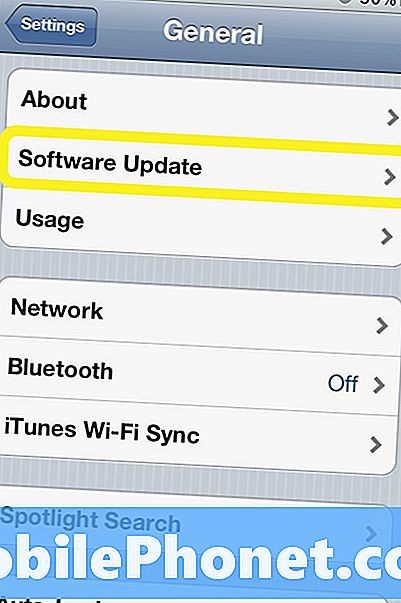Съдържание
- Какво да направите, ако Samsung Galaxy S10 няма да се включи или няма проблем със захранването
- Какво да направите, ако Samsung Galaxy S10 не се стартира
Ако вашият Samsung Galaxy S10 не се включи, трябва да се случи едно от тези две неща: или устройството е претърпяло фатална хардуерна грешка, или че има проблеми със зареждането. Първият почти винаги води до ремонт или подмяна на устройство, докато вторият може да бъде поправим на ниво краен потребител.
В тази публикация ще ви насочим към отстраняване на неизправности на вашия Galaxy S10, който вече не се включва по някаква причина.Продължете да четете, за да научите повече за този проблем и неговите решения.
Какво да направите, ако Samsung Galaxy S10 няма да се включи или няма проблем със захранването
Вашият Samsung galaxy s10 може да не се включи поради редица причини. Имайте предвид, че искате да разграничите проблема без захранване от проблема с не-зареждане. Последното означава, че Android се опитва да стартира нормално, но не е в състояние да го направи по някаква причина. По принцип хардуерът е непокътнат, функционален и устройството се включва. В този раздел искаме първо да се справим с общия проблем без захранване.
Често срещани причини за проблем без захранване
Телефон от най-високо ниво като Galaxy S10 може да има невероятен хардуер, но както всяко друго електронно устройство, той не е напълно имунизиран срещу проблеми. Това са някои от често срещаните причини, поради които телефонът ви може да се повреди:
- не се таксува
- има проблем с батерията
- има хардуерен дефект след случайно изпускане, излагане на вода или физическо въздействие
- Управлението на захранването е неуспешно
Ефективни решения
По принцип потребителят може да направи толкова много, ако телефон като Galaxy S10 не успее да се включи. В повечето случаи може да има нужда от ремонт или подмяна. Преди да направите това обаче, това са някои от стъпките за отстраняване на неизправности, които можете да опитате как да поправите Galaxy S10, няма да включите проблема.
Опитайте принудително рестартиране. Всички устройства на Samsung с проблеми със захранването могат да се възползват от рестартиране. Дори в този екстремен случай не искате да пропуснете това просто решение. Ето какво трябва да направите: Натиснете и задръжте Намали звука бутон и Мощност натиснете едновременно за 10 секунди или докато екранът на устройството се включи.

Ако това няма да промени нищо, можете да опитате следните стъпки:
- Натиснете и задръжте първо бутона за намаляване на звука и не го освобождавайте.
- Докато го държите, натиснете и задръжте клавиша за захранване.
- Дръжте двата бутона натиснати за 10 секунди или повече.

Използвайте друг комплект аксесоари за зареждане. Възможно е да има проблем с текущия комплект кабел за зареждане и адаптер. За да проверите дали случаят е такъв, заредете телефона си, като използвате нов комплект кабел и адаптер. Уверете се, че използвате официалните аксесоари на Samsung за това отстраняване на неизправности. Ако не можете лесно да получите нов кабел и адаптер, посетете местния магазин на Samsung и опитайте да заредите устройството си с помощта на техните аксесоари.

Проверете порта за зареждане. Друга често срещана причина, поради която устройство Galaxy не успява да се включи, е липсата на захранване и това е, защото има нещо в зареждането, което му пречи да се зареди. Опитайте се да проверите порта за зареждане с помощта на лупа, ако е възможно. Ако видите, че вътре има мръсотия, власинки или чужди предмети, това вероятно е причината батерията да е изтощена. Използвайте консервиран сгъстен въздух, за да издухате мръсотия или мъх. Избягвайте да залепвате нещо вътре, за да не повредите системата.
Заредете в друга област. Ако сте склонни да зареждате в определена област през повечето време, има вероятност да има проблем с контакта. Преместете се на друго място и вижте дали различен контакт ще позволи зареждане.

Проверете екрана. Някои потребители могат да объркат проблем с черен екран за проблем без захранване. Това често се случва след изпускане на устройство, което води до повреден екран. Ако телефонът ви все още издава звук, вибрира или показва LED светлинни индикатори, въпреки че екранът остава черен, трябва да има хардуерна неизправност само на екрана. Опитайте се да принудите да рестартирате телефона си, за да видите дали това помага. Ако нищо не се промени, сменете екрана на Samsung.
Потърсете професионална помощ. Ако телефонът остане без реакция и изобщо няма да се включи, след като изпълните всички предложения по-горе, е време да потърсите помощта на Samsung. Посетете най-близкия сервизен център на Samsung и им позволете да диагностицират проблема.
Какво да направите, ако Samsung Galaxy S10 не се стартира
Този тип проблем предполага, че устройството не е напълно мъртво, но в противен случай остава неизползваемо, тъй като Android няма да се зареди. Ако вашият Galaxy S10 има проблеми със зареждането, това са нещата, които трябва да опитате:
Принудително рестартиране. Както бе споменато по-горе, принуждаването на вашето устройство да се рестартира е една от основните стъпки за отстраняване на неизправности. Следвайте нашите предложения по-горе и вижте дали след това всичко ще се нормализира. Ако причината за проблема се дължи на временна грешка, това може да помогне за отстраняването му.
Стартирайте в безопасен режим. Рестартирането на устройство в безопасен режим е добър начин да проверите дали проблемът е причинен от приложение на трета страна. В безопасен режим всички изтеглени приложения са спрени. Това означава, че ако вашият Galaxy S10 стартира нормално в безопасен режим, но се върне в проблемното си състояние след рестартирането му, виновно е приложение. Научете как да стартирате в безопасен режим по-долу.
- Изключете устройството.
- Натиснете и задръжте клавиша за захранване покрай екрана с името на модела, който се появява на екрана.
- Когато SAMSUNG се появи на екрана, отпуснете бутона за захранване.
- Веднага след освобождаване на клавиша за захранване, натиснете и задръжте клавиша за намаляване на звука.
- Продължете да държите клавиша за намаляване на звука, докато устройството завърши рестартирането.
- Когато в долния ляв ъгъл на екрана се появи безопасен режим, освободете клавиша за намаляване на звука.
- Докато сте в безопасен режим, вече можете да деинсталирате приложения, които причиняват проблем.
Стартирайте в режим на възстановяване. Режимът за възстановяване е софтуерна среда, която е независима от Android. Той предлага редица опции за техник за отстраняване на проблеми, свързани с Android, като изтриване на дяла на кеша, нулиране на фабричните настройки и др. Опитайте да рестартирате телефона в режим на възстановяване, ако безопасен режим не помогне. Ето как да го направите:
- Изключете устройството. Това е важно. Ако не можете да го изключите, никога няма да можете да стартирате в режим на възстановяване. Ако не можете да изключите устройството редовно чрез бутона за захранване, изчакайте, докато батерията на телефона се изтощи. След това заредете телефона за 30 минути, преди да стартирате в режим на възстановяване.
- Натиснете и задръжте клавиша за увеличаване на звука и бутона Bixby, след това натиснете и задръжте клавиша за захранване.
- Когато се покаже зеленото лого на Android, освободете всички клавиши (‘Инсталиране на системна актуализация’ ще се покаже за около 30 - 60 секунди, преди да се покажат опциите на менюто за възстановяване на системата на Android).
Изпратете го. Ако вашият Galaxy S10 изобщо откаже да стартира в безопасен режим или режим на възстановяване или ако нищо не може да се направи, за да реагира отново, причината за проблема трябва да е нещо, което е извън възможностите ви за отстраняване. Възможно е да има грешка в Android или хардуерен отказ зад нея. Отново нататък искате да оставите Samsung да се справи със ситуацията вместо вас.
Надяваме се, че едно от предложенията, споменати тук, ще ви помогне как да поправите Galaxy S10 няма да включи проблема. Уведомете ни, ако имате някакъв друг проблем с вашето устройство, като се свържете с нас.